如何更改房间宽带的网络名称?
在现代家庭中,宽带网络已成为日常生活不可或缺的一部分,有时候我们可能需要修改房间宽带的名称以更好地管理网络或提升网络安全性,本文将详细介绍如何修改房间宽带名称,包括步骤、注意事项以及常见问题的解决方案。
了解宽带名称的重要性
宽带名称,通常指的是无线网络的SSID(Service Set Identifier),它是用户设备识别和连接到特定无线网络的关键标识,一个独特且易于识别的宽带名称不仅有助于家庭成员快速找到并连接到正确的网络,还能在一定程度上提高网络安全性,防止未经授权的设备轻易接入。
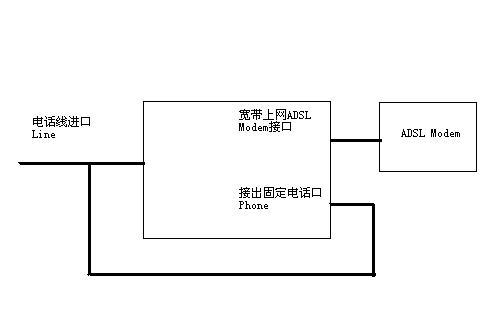
修改宽带名称的步骤
1. 登录路由器管理界面
查找路由器IP地址:大多数路由器的默认IP地址是192.168.0.1或192.168.1.1,但也可能因品牌和型号而异,你可以在路由器底部的标签上找到这一信息,或者通过查看网络连接详情来获取。
打开浏览器并输入IP地址:在浏览器地址栏中输入路由器的IP地址,然后按回车键。
输入登录凭证:系统会弹出一个登录窗口,要求你输入用户名和密码,这些信息通常也可以在路由器底部的标签上找到,默认用户名和密码可能是“admin”或“password”。
2. 导航到无线设置
进入无线设置页面:登录后,你会看到路由器的管理界面,寻找“无线设置”、“Wi-Fi设置”或类似的选项,点击进入。

找到SSID设置项:在无线设置页面中,你应该能找到一个名为“SSID”或“无线网络名称”的字段,这就是你要修改的宽带名称。
3. 修改宽带名称
删除原有名称:选中原有SSID名称,按下键盘上的“Delete”键或“Backspace”键将其删除。
输入新名称:在SSID字段中输入你想要设置的新宽带名称,建议使用易于记忆且不包含敏感信息的名称。
保存设置:完成新名称的输入后,滚动到页面底部,点击“保存”或“应用”按钮以保存你的更改。
4. 重新连接设备
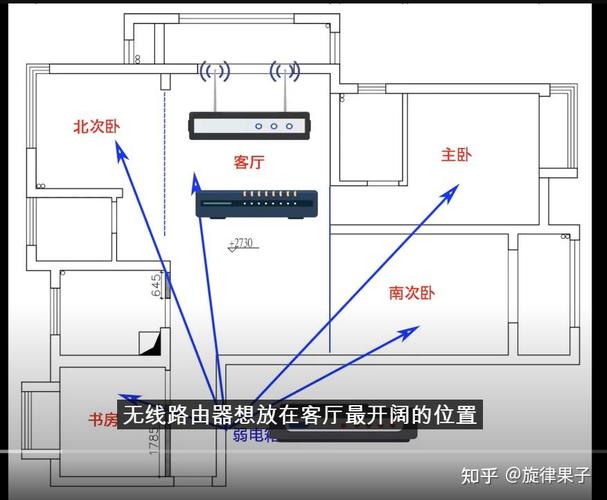
断开当前连接:如果你之前已经连接到了这个无线网络,现在需要断开连接。
搜索新网络:在你的设备上,打开无线网络设置,搜索可用的网络,你应该能看到刚刚修改过名称的新网络。
重新连接:选择新网络并输入密码(如果设置了的话),然后等待设备重新连接到网络。
注意事项
避免使用特殊字符:在设置SSID时,尽量避免使用特殊字符或空格,因为这些字符在某些设备上可能无法正确显示或识别。
考虑安全性:虽然修改SSID可以提高一定的网络安全性,但更重要的是设置强密码和启用WPA2或更高级别的加密方式。
记录更改:在进行任何网络设置更改后,建议记录下所做的更改,以便将来需要时参考。
常见问题及解决方案
Q1: 修改宽带名称后无法连接怎么办?
A1: 如果修改宽带名称后无法连接,请首先确保你已经正确输入了新的SSID名称,并且设备已经重新启动以尝试重新连接,如果问题仍然存在,请检查路由器是否已正确广播新的SSID,并且没有其他网络干扰或冲突。
Q2: 如何更改宽带密码以确保安全?
A2: 要更改宽带密码,你需要登录到路由器的管理界面,然后导航到无线设置或安全设置部分,你应该能找到一个名为“密码”或“安全密钥”的字段,选中现有密码并将其删除,然后输入你想要设置的新密码,确保新密码足够复杂且不易被猜测,完成输入后,保存设置并重新启动路由器以使更改生效。
通过遵循上述步骤和注意事项,你可以轻松地修改房间宽带的名称,并根据需要调整其他相关设置以优化你的网络体验。
到此,以上就是小编对于如何修改房间宽带名称?的问题就介绍到这了,希望介绍的几点解答对大家有用,有任何问题和不懂的,欢迎各位朋友在评论区讨论,给我留言。










